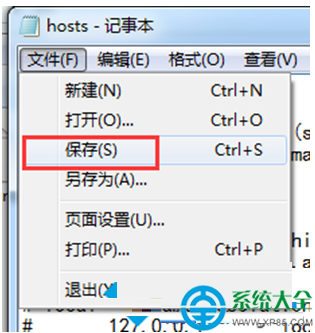魔法猪w7系统屏蔽一些不良网站的修复方案
魔法猪w7家庭普通版是初级用户喜爱的魔法猪w7系统。统计显示很多用户日常都碰到了魔法猪w7系统屏蔽一些不良网站的实操问题。面对魔法猪w7系统屏蔽一些不良网站这样的小问题,我们该怎么动手解决呢?不经常使用电脑的朋友对于魔法猪w7系统屏蔽一些不良网站的问题可能会无从下手。但对于电脑技术人员来说解决办法就很简单了:1、点击开始菜单,点击“计算机”; 2、打开“C:windowssystem32driversetc”文件夹;。看了以上操作步骤,是不是觉得很简单呢?如果你还有什么不明白的地方,可以继续学习小编下面分享给大家的关于魔法猪w7系统屏蔽一些不良网站的问题的具体操作步骤吧。
1、点击开始菜单,点击“计算机”;
2、打开“C:windowssystem32driversetc”文件夹;
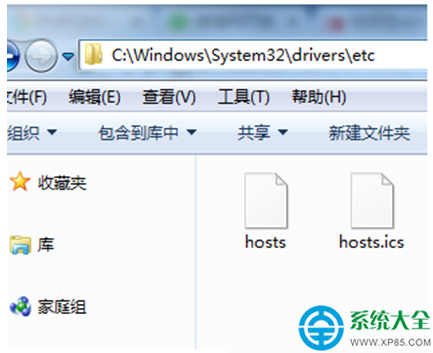
3、单击右键“hosts”文件,选择属性;
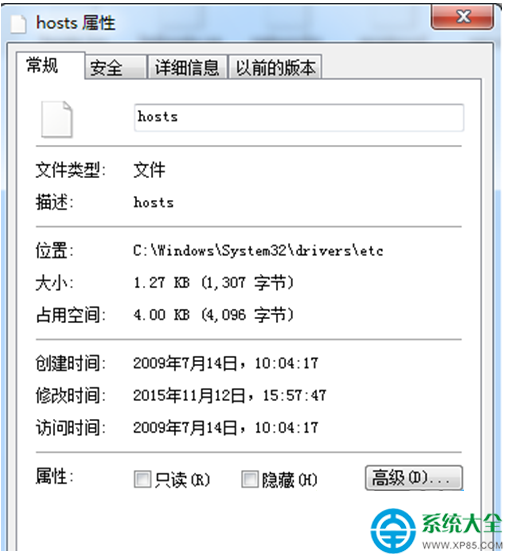
4、点击“安全”选项卡,点击“编辑”;
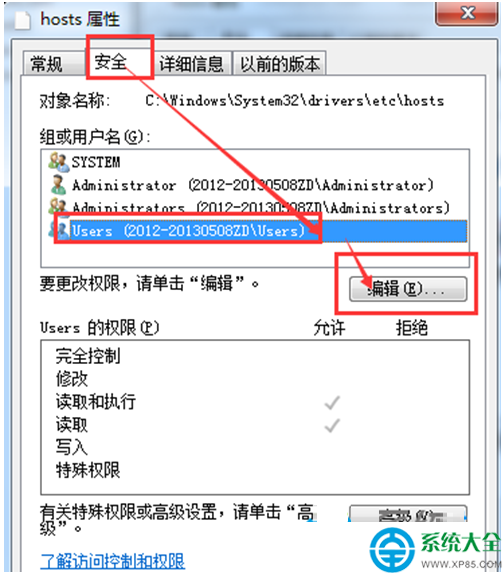
5、在编辑窗口中选中“users”,然后在下面选项中全部修改为“允许”点击应用,在弹出的警告窗口中点击是;
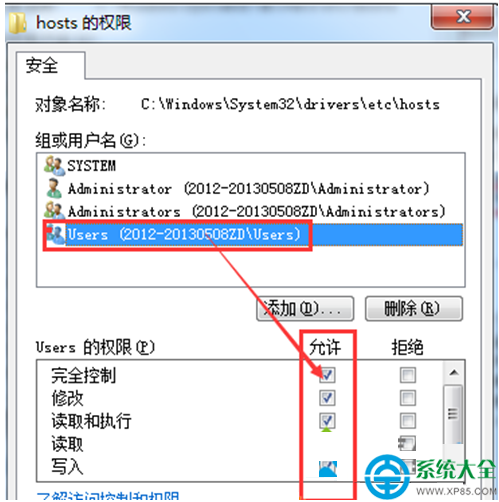
6、双击打开“hosts”文件,会弹出“打开方式”选择框,在框内选择“记事本”,然后点击确定;
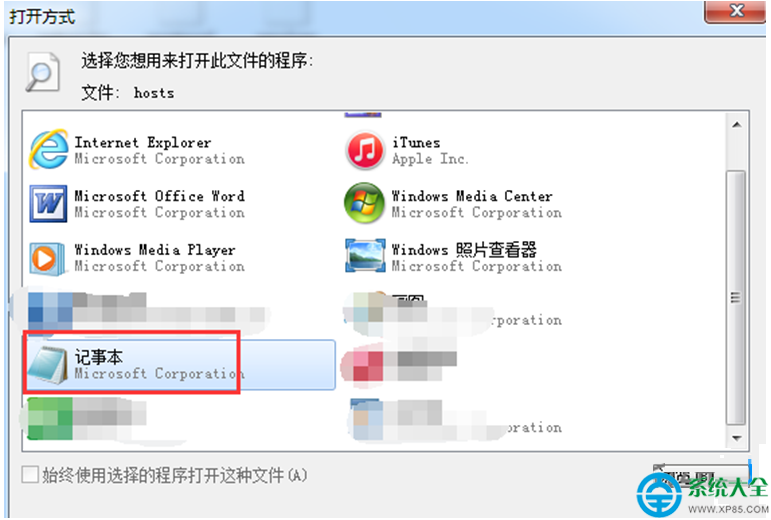
7、我们在文本内容最下方输入“’127.0.0.1‘’空格‘’需要屏蔽的网址‘”例如“127.0.0.1 www.qq.com ”,如果需要屏蔽多个网址的话需要另起一行即可;
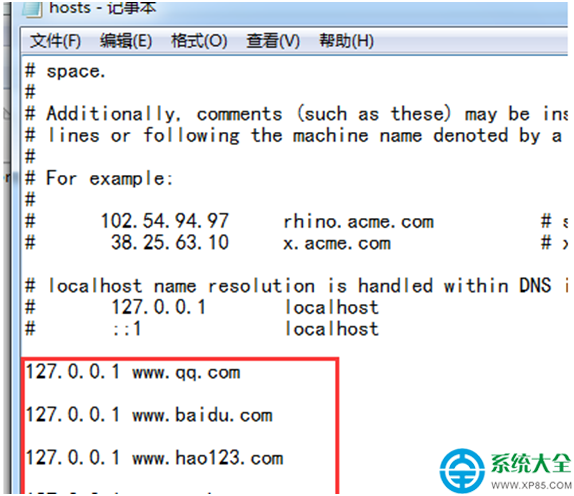
8、修改完后我们点击“文件”,点击“保存”即可。